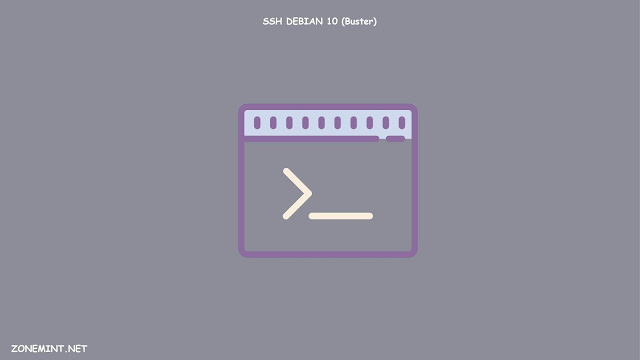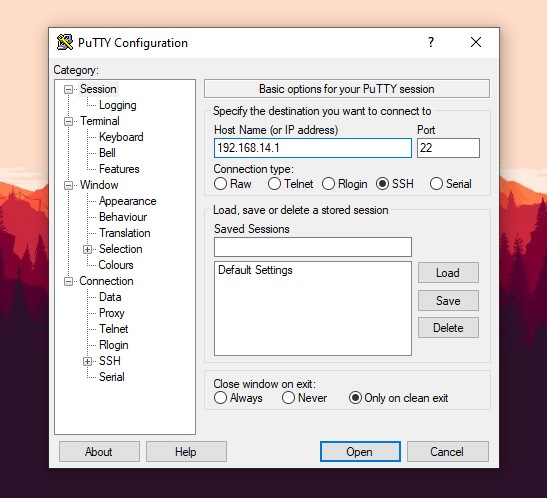Cara Install dan Konfigurasi SSH Server Debian 10 (Buster)
Debian Server SysadminAssalamu'alaikum wr.wb
Cara Mudah Install dan Konfigurasi SSH Server Debian 10 - SSH adalah akronim dari Secure Shell yang merupakan sebuah protokol jaringan yang memanfaatkan kriptografi untuk melakukan komunikasi data pada perangkat jaringan agar lebih aman. Dalam konsepnya penggunaan SSH ini harus didukung oleh server maupun perangkat atau komputer klien yang melakukan pertukaran data.
Dengan service tersebut kita dapat remote server kita dengan jarak jauh dengan keamanan yang lebih aman dibandingkan telnet. Konsep SSH tersebut ada 2 sisi server dan client, dimana server menginstall sebuah service ssh supaya nanti dapat diremote client melalui aplikasi pihak ketiga seperti putty. Di debian 10 paket untuk menginstall service SSH yaitu Openssh-server dimana dapat dinstall secara offline dengan DVD atau online dengan koneksi internet. Mungkin itu saja sedikit penjelasannya langsung ke langkah install dan konfigurasinya :
Langkah pertama, install paket openssh-server di debian 10 jangan lupa sebelum ini anda sudah mengadd dvd supaya kita install secara offline dengan command :
sebelumnya tekan "y" lalu tekan "enter" untuk mengeksekusinya.
Langkah kedua, secara default supaya kita aman dalam remote server kita jarak jauh, biasanya hanyalah mengganti port ssh yaitu 22 menjadi misal 4696 dll. Dan pada permitelogin root itu anda harus bisa buat apa anda remote server kalau hanya buat monitoring tidak perlu user superuser, namun jika anda mengkonfigurasi laiinya anda harus mengijinkan permitelogin root tersebut. Nah dimana file tersebut ialah "/etc/ssh/sshd_config" cukup anda ketikkan perintah :
Sebelumnya pada baris tulisan "port 22" tersebut ada tanda pagar, Nah itu kamu hilangkan supaya service SSH berjalan dengan semestinya.
Langkah ketiga, restart dan check status apakah service SSH sudah berjalan dengan baik. Untuk merestart dan mengecheck ketikkan perintah berikut :
Nah dengan begitu kita bisa melihat service SSH kita berjalan dengan baik disisi server.
Langkah keempat, kita remote SSH server disisi client cukup install aplikasi putty dan lakukan remote dengan mengisikan ip address server dan port ssh yang telah disetup tadi.
Langkah kelima, pada saat muncul notifikasi security alert tersebut bahwa remote ssh ke server terdapat authentikasi untuk itu pilih "yes".
Langkah keenam, Alhamdulillah akhirnya kita bisa remote server kita jarak jauh dengan protokol SSH begitu security yang dibilang bagus dibandingkan telnet.
Catatan : "Sebelum maju untuk satu urusan penting, berdiskusilah dengan yang berpengalaman. Karena kalau tidak, anda kan menyesal dan merugi lebih banyak" Dr. Mohammed Abdul-Aziz al-Musnad
#Debian #Sysadmin #SSH
Langkah pertama, install paket openssh-server di debian 10 jangan lupa sebelum ini anda sudah mengadd dvd supaya kita install secara offline dengan command :
root@zonemint:~#apt-get install openssh-serversebelumnya tekan "y" lalu tekan "enter" untuk mengeksekusinya.
Langkah kedua, secara default supaya kita aman dalam remote server kita jarak jauh, biasanya hanyalah mengganti port ssh yaitu 22 menjadi misal 4696 dll. Dan pada permitelogin root itu anda harus bisa buat apa anda remote server kalau hanya buat monitoring tidak perlu user superuser, namun jika anda mengkonfigurasi laiinya anda harus mengijinkan permitelogin root tersebut. Nah dimana file tersebut ialah "/etc/ssh/sshd_config" cukup anda ketikkan perintah :
root@zonemint:~#nano /etc/ssh/sshd_configSebelumnya pada baris tulisan "port 22" tersebut ada tanda pagar, Nah itu kamu hilangkan supaya service SSH berjalan dengan semestinya.
Langkah ketiga, restart dan check status apakah service SSH sudah berjalan dengan baik. Untuk merestart dan mengecheck ketikkan perintah berikut :
root@zonemint:~#/etc/init.d/ssh restart
root@zonemint:~#/etc/init.d/ssh statusNah dengan begitu kita bisa melihat service SSH kita berjalan dengan baik disisi server.
Langkah keempat, kita remote SSH server disisi client cukup install aplikasi putty dan lakukan remote dengan mengisikan ip address server dan port ssh yang telah disetup tadi.
Langkah kelima, pada saat muncul notifikasi security alert tersebut bahwa remote ssh ke server terdapat authentikasi untuk itu pilih "yes".
Langkah keenam, Alhamdulillah akhirnya kita bisa remote server kita jarak jauh dengan protokol SSH begitu security yang dibilang bagus dibandingkan telnet.
Catatan : "Sebelum maju untuk satu urusan penting, berdiskusilah dengan yang berpengalaman. Karena kalau tidak, anda kan menyesal dan merugi lebih banyak" Dr. Mohammed Abdul-Aziz al-Musnad
#Debian #Sysadmin #SSH
Sekian dari saya
Wassalamu'alaikum wr.wb